Macros Extra
Vous pouvez exécuter la plupart des fichiers de macro Extra! (.ebm) dans Reflection, y compris les macros Extra! chiffrées.
Remarque
Pour utiliser des macros Extra! dans Reflection, vous devez installer le composant Extra! lors de l'installation de Reflection. (Ce composant est disponible dans l'onglet des composants de l'outil Reflection Setup, sous 3270/5250 | Compatibilité ou UNIX et OpenVMS | Compatibilité.)
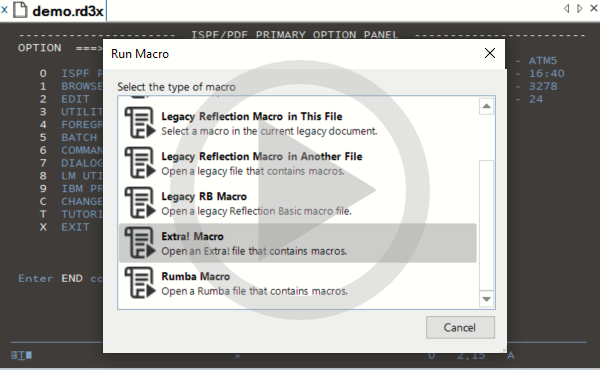 Exécution de macros Extra! Reflection Desktop
Exécution de macros Extra! Reflection Desktop
Pour exécuter une macro Extra!
-
Ouvrez la boîte de dialogue Exécuter une macro. Les étapes à suivre dépendent de votre mode d'interface utilisateur.
Mode d'interface utilisateur Étapes Ruban Reflection Dans l'onglet Macros du groupe Avancé, cliquez sur Exécuter une macro. Navigateur Reflection Dans le menu de Reflection, sélectionnez Outils, Macro, puis Exécuter une macro. TouchUx Touchez l'icône symbolisant une clé à molette, puis sélectionnez Afficher la boîte de dialogue Exécuter une macro sous Macro. -
Dans la boîte de dialogue Exécuter une macro, cliquez sur Macro Extra! .
-
Sélectionnez un fichier de macro dans l'arborescence et cliquez sur Ouvrir. La macro doit être située à un emplacement autorisé.
Remarque
-
Si la macro contient des objets non pris en charge, sa fonctionnalité peut être limitée ou il est possible qu'elle ne s'exécute pas.
-
Pour obtenir la liste des méthodes et des objets non pris en charge, reportez-vous au Guide de référence de VBA de Reflection (Aide > Guide de référence de VBA ).
-
Vous pouvez améliorer de manière significative les performances de vos macros Extra! enregistrées en les modifiant afin de changer la façon dont Reflection détecte le moment où l'écran est prêt pour la saisie. (Voir l'article 7021465 de la base de connaissances.)
-